WPS2019怎么自动排序123 详细教程介绍
php小编新一为大家带来了一篇关于WPS2019自动排序的详细教程介绍。WPS2019作为一款功能强大的办公软件,自动排序功能可以帮助我们在表格中快速整理数据。本教程将详细介绍如何使用WPS2019的自动排序功能,包括升序、降序、多列排序等操作方法,让你能够轻松应对各种数据整理需求。无论是工作还是学习,掌握WPS2019的自动排序技巧都能提高效率,快来学习吧!
方法步骤:
在WPS表格中,输入1和2序号在前两个表格中。选中这两个表格,向下拖动鼠标至序号末尾位置松手,即可自动生成1234....序号。
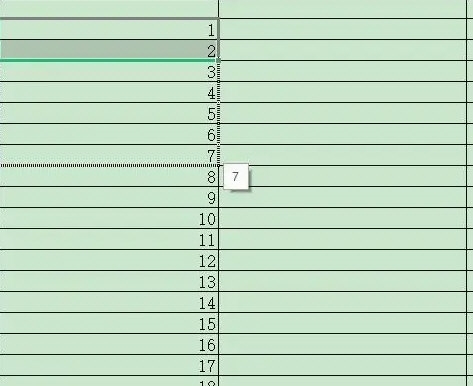
2、选择WPS表格中,输入进行排序的起始表格,输入起始数字,点击开始菜单,选择填充选项,然后在下拉选项下,选择序列;
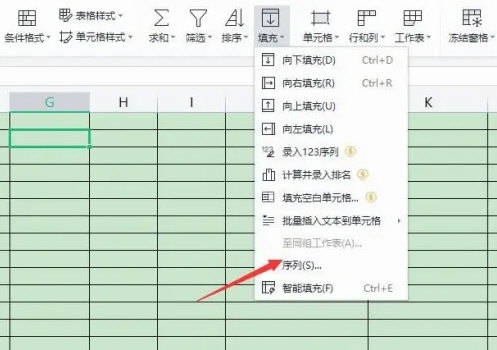
3、在序列中,如果想要按列进行排列,序列产生选择:列,如果想要按行排列则选择:行,步长值选择1,终止值可以根据序列的需要选择终止,选择完成点击“确定”按钮;
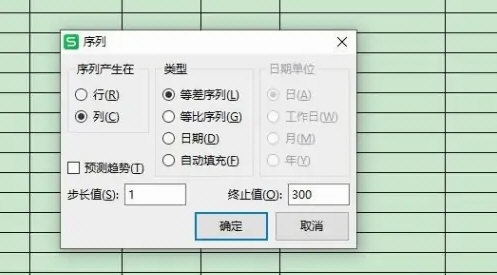
4、序号生成后,即可在WPS表格中看到生成的序列号。

以上是WPS2019怎么自动排序123 详细教程介绍的详细内容。更多信息请关注PHP中文网其他相关文章!

热AI工具

Undresser.AI Undress
人工智能驱动的应用程序,用于创建逼真的裸体照片

AI Clothes Remover
用于从照片中去除衣服的在线人工智能工具。

Undress AI Tool
免费脱衣服图片

Clothoff.io
AI脱衣机

Video Face Swap
使用我们完全免费的人工智能换脸工具轻松在任何视频中换脸!

热门文章

热工具

记事本++7.3.1
好用且免费的代码编辑器

SublimeText3汉化版
中文版,非常好用

禅工作室 13.0.1
功能强大的PHP集成开发环境

Dreamweaver CS6
视觉化网页开发工具

SublimeText3 Mac版
神级代码编辑软件(SublimeText3)
 Bootstrap图片居中需要用到flexbox吗
Apr 07, 2025 am 09:06 AM
Bootstrap图片居中需要用到flexbox吗
Apr 07, 2025 am 09:06 AM
Bootstrap 图片居中方法多样,不一定要用 Flexbox。如果仅需水平居中,text-center 类即可;若需垂直或多元素居中,Flexbox 或 Grid 更合适。Flexbox 兼容性较差且可能增加复杂度,Grid 则更强大且学习成本较高。选择方法时应权衡利弊,并根据需求和偏好选择最适合的方法。
 十大加密货币交易平台 币圈交易平台app排行前十名推荐
Mar 17, 2025 pm 06:03 PM
十大加密货币交易平台 币圈交易平台app排行前十名推荐
Mar 17, 2025 pm 06:03 PM
十大加密货币交易平台包括:1. OKX,2. Binance,3. Gate.io,4. Kraken,5. Huobi,6. Coinbase,7. KuCoin,8. Crypto.com,9. Bitfinex,10. Gemini。选择平台时应考虑安全性、流动性、手续费、币种选择、用户界面和客户支持。
 十大虚拟币交易平台2025 加密货币交易app排名前十
Mar 17, 2025 pm 05:54 PM
十大虚拟币交易平台2025 加密货币交易app排名前十
Mar 17, 2025 pm 05:54 PM
十大虚拟币交易平台2025:1. OKX,2. Binance,3. Gate.io,4. Kraken,5. Huobi,6. Coinbase,7. KuCoin,8. Crypto.com,9. Bitfinex,10. Gemini。选择平台时应考虑安全性、流动性、手续费、币种选择、用户界面和客户支持。
 c上标3下标5怎么算 c上标3下标5算法教程
Apr 03, 2025 pm 10:33 PM
c上标3下标5怎么算 c上标3下标5算法教程
Apr 03, 2025 pm 10:33 PM
C35 的计算本质上是组合数学,代表从 5 个元素中选择 3 个的组合数,其计算公式为 C53 = 5! / (3! * 2!),可通过循环避免直接计算阶乘以提高效率和避免溢出。另外,理解组合的本质和掌握高效的计算方法对于解决概率统计、密码学、算法设计等领域的许多问题至关重要。
 网页批注如何实现Y轴位置的自适应布局?
Apr 04, 2025 pm 11:30 PM
网页批注如何实现Y轴位置的自适应布局?
Apr 04, 2025 pm 11:30 PM
网页批注功能的Y轴位置自适应算法本文将探讨如何实现类似Word文档的批注功能,特别是如何处理批注之间的间�...
 wordpress文章列表怎么调
Apr 20, 2025 am 10:48 AM
wordpress文章列表怎么调
Apr 20, 2025 am 10:48 AM
有四种方法可以调整 WordPress 文章列表:使用主题选项、使用插件(如 Post Types Order、WP Post List、Boxy Stuff)、使用代码(在 functions.php 文件中添加设置)或直接修改 WordPress 数据库。
 Bootstrap如何让图片在容器中居中
Apr 07, 2025 am 09:12 AM
Bootstrap如何让图片在容器中居中
Apr 07, 2025 am 09:12 AM
综述:使用 Bootstrap 居中图片有多种方法。基本方法:使用 mx-auto 类水平居中。使用 img-fluid 类自适应父容器。使用 d-block 类将图片设置为块级元素(垂直居中)。高级方法:Flexbox 布局:使用 justify-content-center 和 align-items-center 属性。Grid 布局:使用 place-items: center 属性。最佳实践:避免不必要的嵌套和样式。选择适合项目的最佳方法。注重代码的可维护性,避免牺牲代码质量来追求炫技







